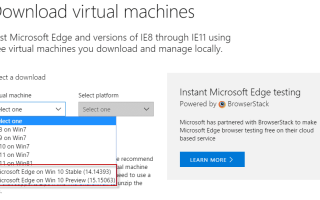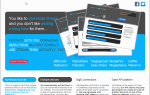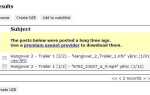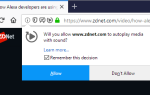Czy możesz zainstalować Microsoft Edge na Windows 7, innym systemie operacyjnym Windows, a nawet na systemach operacyjnych innych niż Windows?
Krótka odpowiedź na to pytanie brzmi: nie, nie możesz. Ale masz opcje, jeśli chodzi o uruchamianie Microsoft Edge na urządzeniach z systemem Windows 10.
Microsoft sam zauważa, że Microsoft Edge jest dostępny tylko w systemie Windows 10. Edge jest domyślną przeglądarką systemową na urządzeniach z systemem Windows 10. Zastąpił on Internet Explorera (który nadal jest dostępny) i można go najlepiej opisać jako szybką, ale podstawową przeglądarkę internetową.
Istnieją dobre powody, dla których chcesz uruchomić Microsoft Edge w systemie Windows 7 lub innej wersji systemu Windows innej niż Windows 10.
Jeśli jesteś programistą, możesz przetestować witryny i projekty pod kątem zgodności. Czy strony ładują się i wyglądają dobrze na Edge?
Jeśli jesteś użytkownikiem, może ci się spodobać Edge Edge lub jego obietnica dłuższej pracy baterii na urządzeniach mobilnych niż w innych przeglądarkach.
Uruchamianie Edge na urządzeniach innych niż Windows 10
Masz dwie główne opcje, jeśli chodzi o uruchomienie Edge’a w systemie Windows 7 lub innym systemie operacyjnym innym niż Windows 10.
- Użyj do tego maszyn wirtualnych.
- Skorzystaj z oferty BrowserStack.
Opcja 1: Maszyny wirtualne, które zapewniają dostęp do Microsoft Edge
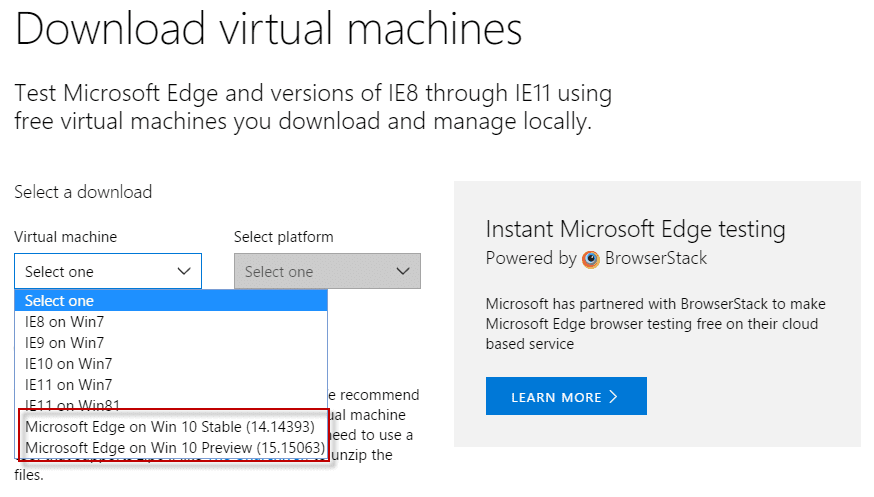
Możesz pobrać obraz maszyny wirtualnej do systemu lokalnego od Microsoft, który zapewnia dostęp do Microsoft Edge.
Wystarczy odwiedzić witrynę Microsoft Edge, a tam sekcja Narzędzia> Maszyny wirtualne. Microsoft oferuje obrazy maszyn wirtualnych dla wszystkich przeglądarek od Internet Explorer 8 aż do Internet Explorer 11 i Microsoft Edge.
Wskazówka: Możesz pobrać 90-dniową wersję próbną systemu Windows 10 Enterprise od Microsoft i zainstalować go również na maszynie wirtualnej. Proces ten wymaga nieco więcej pracy, ponieważ wszystko trzeba skonfigurować ręcznie. Jest to jednak inna opcja, którą masz.
Microsoft Edge jest oferowany jako wersja stabilna i wersja zapoznawcza. Wersja stabilna nie została jeszcze zaktualizowana do wydania Creators Update w momencie pisania. Prawdopodobnie stanie się to wkrótce.
Po wybraniu jednego z dostępnych obrazów maszyny wirtualnej Edge zostaniesz poproszony o wybranie platformy VM, na której chcesz go uruchomić. Dostępne są VirtualBox, Vagrant, Hyper-V, VMware i Parallels.
Aby załadować obraz maszyny wirtualnej, musisz mieć zainstalowane oprogramowanie VM. Na przykład możesz pobrać bezpłatną kopię VirtualBox z oficjalnej strony internetowej.
Pliki do pobrania są dostarczane jako spakowane pliki archiwów. Są dość duże, na przykład wersja VirtualBox ma rozmiar 4 gigabajtów.
Podczas oczekiwania na zakończenie pobierania sprawdź następujące wymagania i ograniczenia:
- Aby rozpakować archiwum po pobraniu, potrzebujesz oprogramowania archiwizującego, takiego jak Bandizip, 7-Zip lub Winrar. Niektóre wersje systemu Windows są dostarczane z oprogramowaniem zip; w takim przypadku możesz po prostu kliknąć pobrany plik prawym przyciskiem myszy i wybrać opcję wyodrębnienia bez użycia oprogramowania innej firmy.
- Obrazy maszyn wirtualnych wygasają automatycznie po 90 dniach. Microsoft zaleca utworzenie migawki instalacji, aby można było wrócić do niej później bez konieczności ponownego pobierania pliku maszyny wirtualnej.
Otrzymany plik ma rozszerzenie .ova (jeśli wybrałeś obraz VirtualBox).
Instalacja obrazu maszyny wirtualnej Microsoft Edge
Otwórz VirtualBox, aby rozpocząć, i wybierz Plik> Importuj urządzenie z paska menu. Zamiast tego możesz użyć skrótu Ctrl-I, aby go otworzyć.
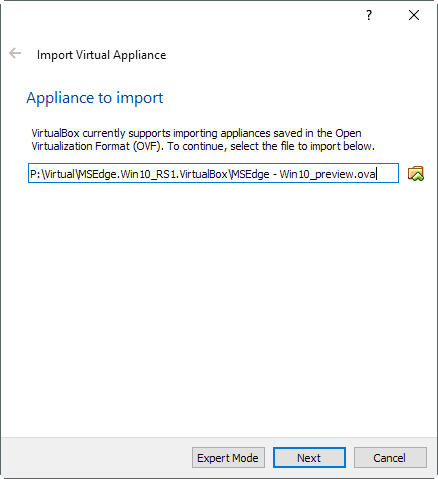
Wybierz następny przycisk. VirtualBox wyświetla informacje o konfiguracji na następnej stronie. Podkreślają one typ systemu operacyjnego (Windows 10 dla Edge), pamięć RAM przypisaną do środowiska wirtualnego i inne informacje o sprzęcie.
Tutaj możesz wprowadzić zmiany, aby zmodyfikować ustawienia, na przykład obniżając pamięć RAM lub wyłączając obsługę DVD.
Microsoft zaleca, aby środowisko wirtualne dysponowało co najmniej 2 gigabajtami pamięci RAM.
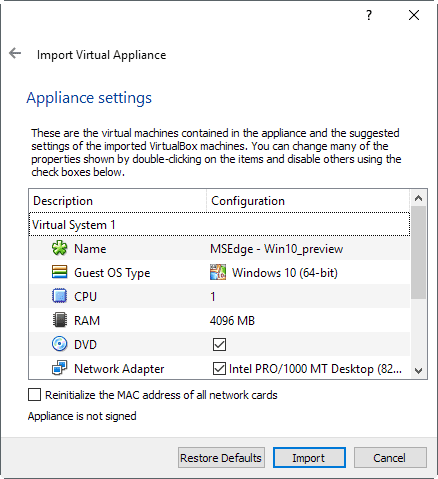
Po zakończeniu konfigurowania i modyfikowaniu preferencji według własnego uznania kliknij import, aby rozpocząć proces instalacji. Może to potrwać kilka minut. Możesz uruchomić maszynę wirtualną, klikając ją dwukrotnie.
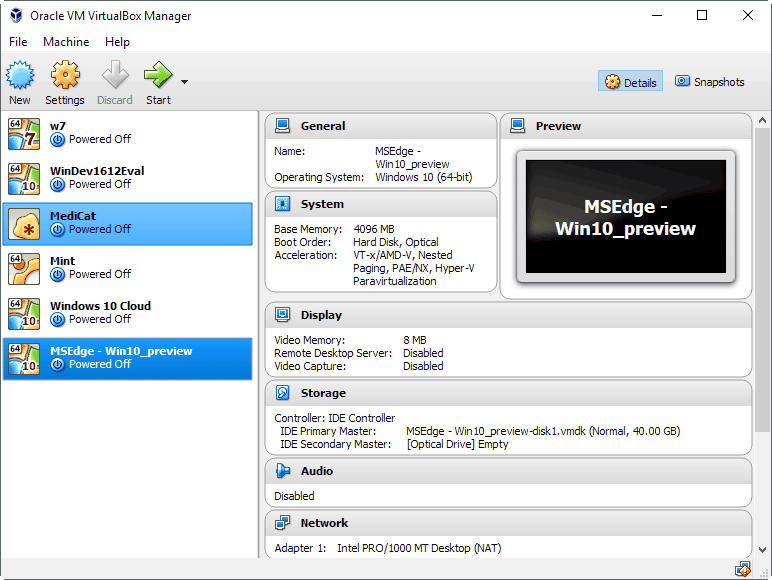
Windows 10 ładuje się wtedy i powinieneś zostać przeniesiony bezpośrednio na pulpit. Znajdziesz tam informacje o koncie użytkownika — nazwa użytkownika to IEUser, hasło to Passw0rd! — i inne informacje, które podkreślają, jak ponownie uzbroić system operacyjny, aktywować kopię, oraz podpowiedź, że należy utworzyć migawkę lub kopię zapasową, aby uniknąć wygaśnięcia obrazu po 90 dniach.
Możesz uruchomić Microsoft Edge, klikając e-ikonę na pasku zadań Windows.
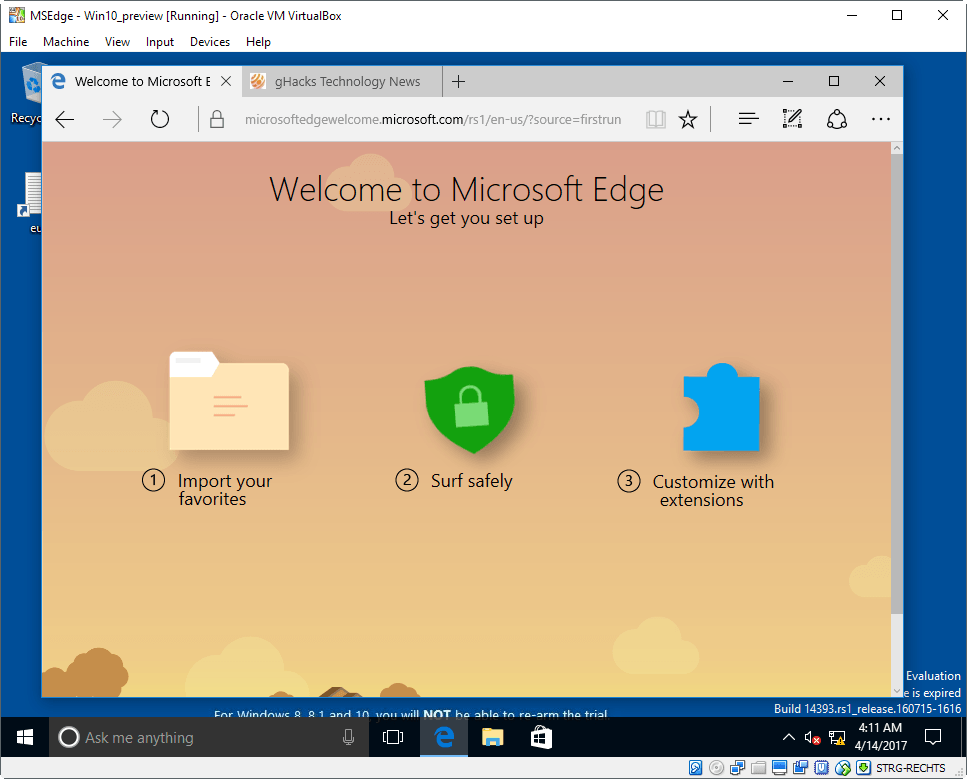
Możesz używać Edge tak jak przy regularnej instalacji Windows. Instaluj rozszerzenia, modyfikuj preferencje lub korzystaj z wbudowanych narzędzi programistycznych dostarczanych z przeglądarką.
Uruchamianie Microsoft Edge na BrowserStack
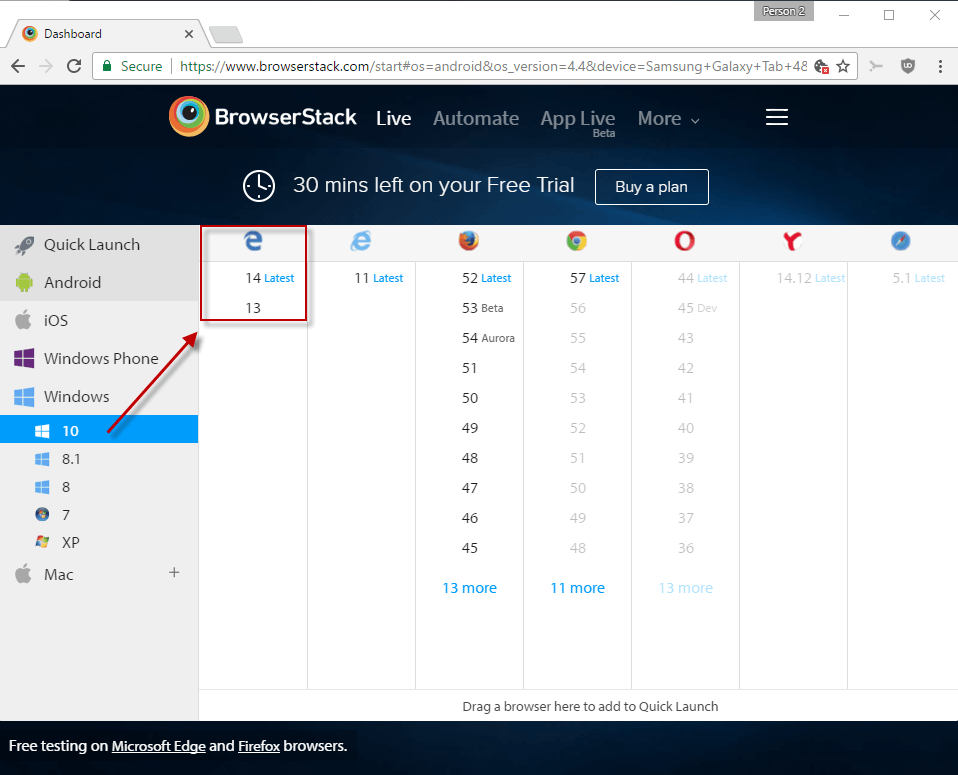
BrowserStack, we współpracy z Microsoft, oferuje bezpłatne testowanie w chmurze na żywo Microsoft Edge oraz Selenium Cloud Testowanie przeglądarki.
Główną zaletą tego podejścia jest to, że nie trzeba pobierać dużego pliku obrazu wirtualnego lub obrazu systemu operacyjnego na komputer i uruchamiać go lokalnie. BrowserStack zapewnia obrazy wirtualne, a rozpoczęcie pracy jest zwykle znacznie szybsze.
Minusem jest to, że musisz utworzyć bezpłatne konto na stronie BrowserStack, zanim opcja będzie dostępna. Bezpłatne plany są zwykle ograniczone do 30 minut, ale dzięki partnerstwu nie ma limitu uruchamiania Edge na BrowserStack.
Wybierz Windows 10 w menu wyboru systemu operacyjnego na stronie, a następnie jedną z dostępnych wersji Microsoft Edge.

BrowserStack uruchamia Microsoft Edge niż w przeglądarce, której używasz do uzyskania dostępu do strony.
Możesz zauważyć, że wiąże się to z pewnym opóźnieniem. Jest to jedna z wad korzystania z rozwiązania BrowserStack do uruchamiania Microsoft Edge, ponieważ nie dostaniesz takiego samego opóźnienia, jeśli uruchomisz Edge na maszynie wirtualnej, pod warunkiem, że sama maszyna jest w stanie to obsłużyć.
Słowa końcowe
Chociaż możesz nie być w stanie zainstalować Microsoft Edge bezpośrednio na Windows 7, Windows 8 lub innych systemach operacyjnych, możesz przynajmniej uruchomić przeglądarkę internetową w tych systemach operacyjnych za pomocą maszyn wirtualnych lub oferty BrowserStack.